因为iPhone14系列的发售,近日Apple store的关注度还是很高的,不过很多抢到手机的小伙伴想要退款,大家知道怎么在Apple store上操作退款吗?下面就和小编一起来看看吧。 Apple store怎么退
因为iPhone14系列的发售,近日Apple store的关注度还是很高的,不过很多抢到手机的小伙伴想要退款,大家知道怎么在Apple store上操作退款吗?下面就和小编一起来看看吧。

Apple store怎么退款?
1,找到自己的订单,进入详情,提交“发起退货”的申请;
2,根据页面的提示,一步步操作;
3,按照苹果的的要求,需要把留在手机上的iCloud账户移除,也就是说,在手机上退出自己的Apple ID就可以啦(记得还原抹除设备上有关自己的信息数据哈);

4,接下来,选择快递上门取件的地点和时间(最快的取件时间是当天往后的一天|23号);
5,提交后,系统会生成一个“退货编号”,苹果也会发一封关于退货相关的邮件到自己的邮箱;
6,根据苹果的退货要求,需要把“退货编号”写在快递的外包装上,我是直接写在之前的快递盒子上;
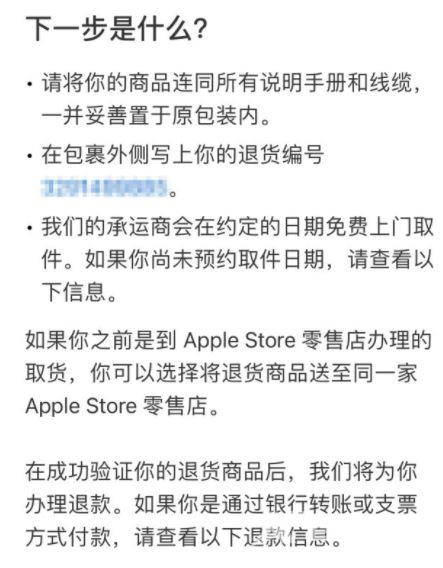
快递小哥上门取件。
官方收到货之后就会退款;
还过的分期金额退回到余额里;
未还的分期金额退回到花呗,恢复应有的额度。
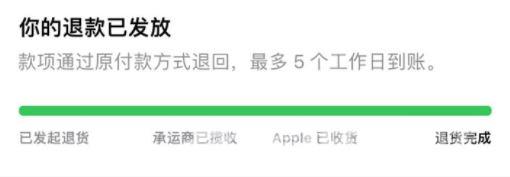
Apple store退款怎么操作?
打开手机设置—点击账户资料—点击媒体与购买项—点击Apple ID—选择购买记录—选择软件下面的帐单总额—点击需要退款的软件—点击报告问题—打开客服官网—在请问您需要什么帮助—下面的框中选择请求退款—接着选择任何一种退款原因—最后提交即可完成退款申请。静候佳音。
